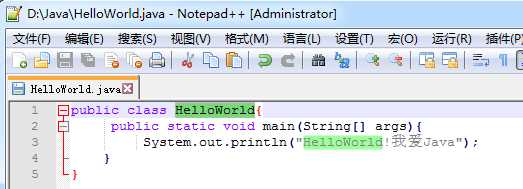1、环境变量的设置
(1)打开【计算机】→【系统属性】→【高级系统属性】→【环境变量】;
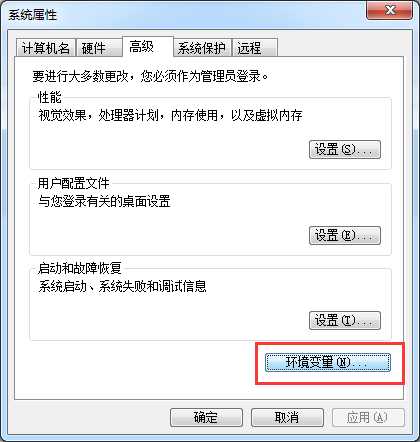
(2)新建:JAVA_HOME:jdk安装的路径(如,C:\Tools\Java\jdk1.7.0_51);
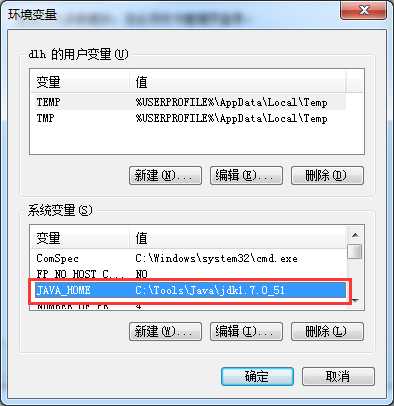
(3)path:添加 %JAVA_HOME%\bin; ;
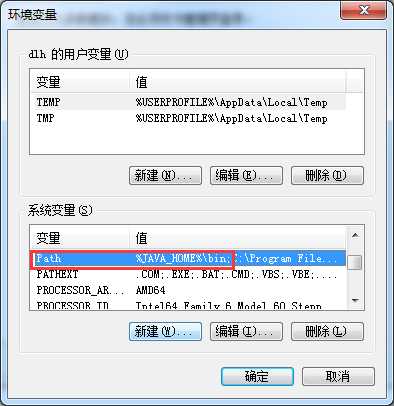
(4)按Alt键,显示工具栏,点击【工具】→【文件夹选项】→【查看】→去掉【隐藏已知文件类型的扩展名】前面的勾,使得文件的后缀名得以显示 ;
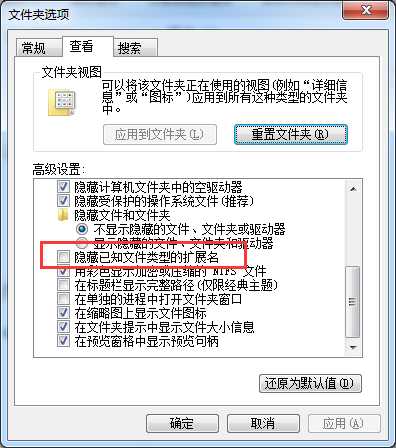
(5)Windows徽标键,以后简称Win键 ;

(6)同时按住Win+R,输入cmd,回车键打开DOS命令行界面 ;
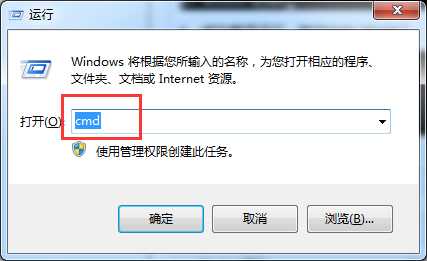
(7)在DOS界面输入java、javac、java -version、javac -veriosn 均测试成功,其中java -version、javac -veriosn的弹出界面如下图 :


2、编写HelloWorld.java文件
(1)新建文本文档,输入如下代码
1 public class HelloWorld{
2 public static void main(String[] args){
3 System.out.println("HelloWorld!我爱Java");
4 }
5 }
(2)另存至d盘的D:\Java\00Base\01day文件夹下,文件名为HelloWorld.java,保存类型为“所有文件”,编码为ANSI ;
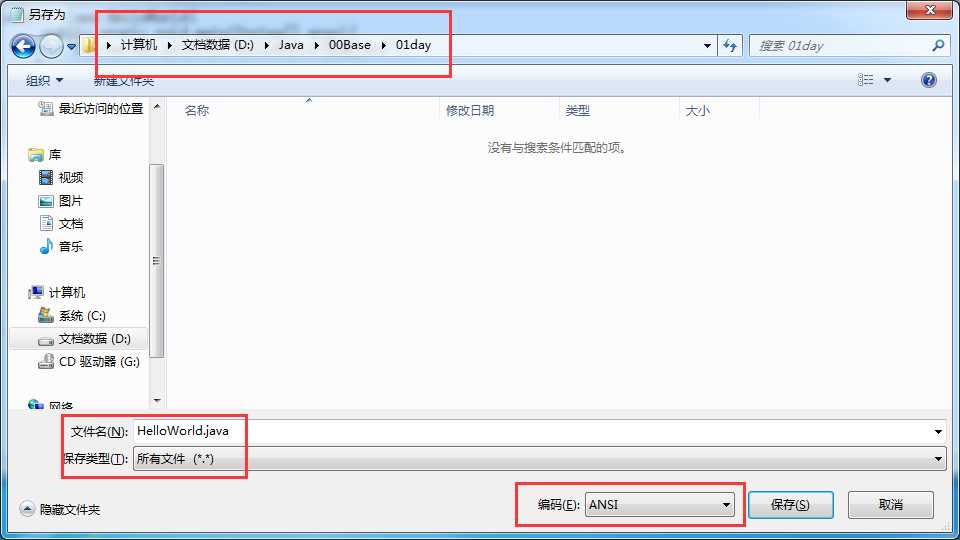
(3)先切换到保存HelloWorld.java的文件夹(如,D:\Java\00Base\01day);
①d:是切换到d盘;
②cd D:\Java\00Base\01day是切换到D:\Java\00Base\01day文件夹;
③javac HelloWorld.java编译产生HelloWorld.class文件;
④java HelloWorld 运行HelloWorld.class文件。
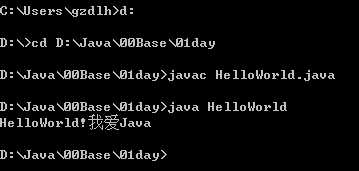
(4)使用高级记事本notepad++编写Java代码 。
notepad++下载 链接:notepad++下载 密码:diry